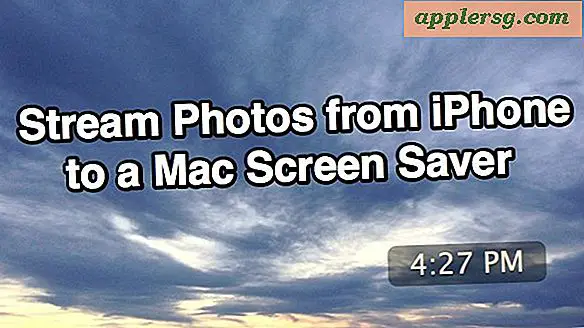Eksporter iPhone kontakter den enkle måten med iCloud
 Som du sikkert vet, lagres alle dine iPhone-kontakter og tilhørende adressebokinformasjon i iCloud, forutsatt at du bruker skygtjenesten til å synkronisere og sikkerhetskopiere dataene dine selvfølgelig. Det mange som ikke vet, er at nettgrensesnittet til iCloud gir en utrolig enkel metode for å eksportere de samme iPhone-kontaktene, noe som gir deg enkel tilgang til individuelle kontakter i adresseboken, eller til og med muligheten til å eksportere og lagre alle kontaktene liste seg selv - alt direkte fra nettet, med eller uten selve iPhone.
Som du sikkert vet, lagres alle dine iPhone-kontakter og tilhørende adressebokinformasjon i iCloud, forutsatt at du bruker skygtjenesten til å synkronisere og sikkerhetskopiere dataene dine selvfølgelig. Det mange som ikke vet, er at nettgrensesnittet til iCloud gir en utrolig enkel metode for å eksportere de samme iPhone-kontaktene, noe som gir deg enkel tilgang til individuelle kontakter i adresseboken, eller til og med muligheten til å eksportere og lagre alle kontaktene liste seg selv - alt direkte fra nettet, med eller uten selve iPhone.
Denne lille kjente funksjonen er uendelig nyttig og ekstremt enkel å bruke. Vi har brutt det ned i tre enkle trinn; tilgang til Kontakter, og deretter eksporteres enten en enkelt kontakt eller det komplette sett med kontaktdata. Når du har det lagret, kan du gjøre hva du vil med det.
1: Logg deg på iCloud og vis kontaktene
- Gå til iCloud.com og logg inn med samme Apple ID som din iPhone, Mac, iOS-enheter er koblet til
- Klikk på "Kontakter"

ICloud-webgrensesnittet inneholder hele kontaktlisten og alle adressebokdata. Denne kontaktlisten skal være oppdatert så lenge iCloud er aktivert for å synkronisere kontakter, og i motsetning til resten av iCloud-dataene, er det ikke avhengig av sikkerhetskopier for å oppdatere eller vedlikeholdes. Ikke desto mindre kan det være en og annen forsinkelse med oppdatering av informasjon fra forskjellige enheter gjennom iCloud, men det kan bli tvunget til å oppdatere umiddelbart ved å starte en sikkerhetskopi til iCloud. Etter at det er ferdig, klikker du på tannhjulikonet i web-appen Kontaktpersoner og velger "Oppdater kontakter" for å få listen til å repopulere iCloud-kontakter med den nye / oppdaterte adressen.
Når du er logget inn i iCloud og i Kontakter-delen, kan du nå eksportere enten en enkelt kontakt, en gruppe kontakter eller hele kontaktlisten. Hver er lagret som VCF (VCard), som er et universelt akseptert format for adressebokdata som fungerer på nesten alle plattformer, fra iOS, Mac OS X, Windows, Android, Blackberry, etc.
2: Eksporter en enkelt kontakt
- Søk etter kontaktinformasjonen du vil eksportere, og velg navnet sitt fra listen
- Klikk på tannhjulikonet og velg deretter "Export Vcard"
- Se i ~ / Nedlastinger / katalog for det lagrede kortet

Du kan også sende individuelle kontakter direkte fra en iPhone via Applikasjoner-appen, men iCloud web-metoden sikrer at du fortsatt har tilgang til kontakter, selv om telefonen er død, tapt eller bare ikke i nærheten for øyeblikket.
Flere kontakter kan eksporteres sammen ved å velge mer enn én kontakt og deretter bruke samme eksportfunksjon, eller du kan gå med neste tilnærming som vil eksportere hele kontaktlisten.
3: Eksporter og lagre hele iPhone-kontaktlisten fra iCloud
- Velg ALLE kontakter ved å trykke på Kommando + A, eller ved å klikke på tannhjulikonet og deretter velge "Velg alle"
- Klikk på tannhjulikonet og velg deretter "Export VCard"
- Finn den lagrede .vcf vcard-filen i nedlastingsmappen

Den resulterende VCF-filen er bokstavelig talt hele adresseboken, og den kan være noen få megabyte i størrelse hvis du har en betydelig adressebok. Slik ser det ut i Finder:

Nå som kontaktlisten har blitt eksportert, kan du lagre den et sted som en sikkerhetskopi, eller dele den raskt med noen andre bare ved å sende den hele vcf-filen til en annen person (eller deg selv), som deretter kan importeres direkte til en iPhone eller iPad, Android, Windows Phone eller Blackberry. Omtrent alt kan bruke vcf-filen, så det er usannsynlig å løpe inn i problemer ved å bruke det uavhengig av plattformen.
Å være i stand til å få tilgang til kontakter fra ganske bokstavelig talt hvor som helst med nettilgang, pluss eksport enten en enkelt kontakt, en gruppe kontakter eller hele adresseboken, er en av mange grunner til at du bør være sikker på å bruke iCloud, ikke bare for vanlige iOS data backup, men også spesielt for iPhone kontakter. Denne enkle dataportabiliteten er rett og slett uvurderlig, og du vil aldri være uten viktig adressinformasjon igjen, selv om du ikke har iPhone lenger fordi den har blitt feilplassert, tapt, stjålet eller bare fordi batteriet døde.